* OTOÑO 24 *
Mi agradecimiento a Maria Jose, por invitarme traducir su tutorial
Este tutorial, no está permitido copiarlo en otros sitios, así como mi traducción sin consentimiento de su autora
Mi traducción esta realizada desde
Recuerda: Los materiales utilizados son propiedad de sus respectivos
autores, no los puedes compartir sin su consentimiento.
Gracias a ell@s por sus creaciones y tubes.
Aquí, podrás encontrar el enlace a sus paginas
**Para ver las capturas,
ampliadas, solo haz clik en la imagen y automáticamente se abrirá a un tamaño
mayor.
Después solo tienes que cerrar
(X) en la ampliación, para volver al tutorial
Materiales:
1 Tube principal,
mujer (image-AI-tube-by-MJ)
! Tube difuminado
(misted-outono-MJ)
2 Selecciones
1 Texto (texto-MJ)
2 Decos
Todos los
materiales, son de Maria Jose
** Guarda las selecciones, en la carpeta Selecciones, predeterminada en tu PSP
Filtros utilizados:
Simple… Left Right Wrap/
4 Way Average
Unlimited 2.0
* Filter Factory Gallery D…Dimensia
Carolaine and Sensibility… CS_HLines
AAA Frames… Foto Frame
**Los filtros marcados con (*)
están importados a Unlimited 2.0
Si necesitas alguno de estos filtros, puedes encontrarlos en mi carpeta:![]()
Colores
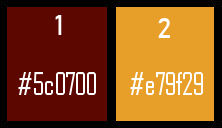
1º Plano #5c0700
2º Plano #e79f29
Con tus colores, forma el siguiente gradiente Radial:
1.- Abre una nueva imagen, transparente, de 1000 x 700 pix
Pinta esta imagen, con el gradiente Radial
2.- Efectos de Reflexion… Espejo giratorio (Predeterminadas)
3.- Complementos… Simple… 4 Way Average
4.- Complementos… Simple… Left Right Wrap
5.- Complementos… Unlimited 2.0… Filter Factory Gallery D…Dimensia
(10)
6.- Selecciones… Cargar selección, desde disco (outono-MJ)
Selecciones… Convertir selección en capa
7.- Complementos… Carolaine and Sensibility…CS-HLines (2, 0,
10)
8.- Ajustar… Nitidez… Enfocar mas
Capas… Nueva capa de trama
9.- Editar… Copiar y Pegar, en la seleccion, el tube
difuminado (misted-2-mj)
Baja la opacidad, de esta capa, a +/- 85%, si es necesario
Mantén activa la selección
Capas… Nueva capa de trama
10.- Efectos 3D… Recortar
Capas… Fusionar… Fusionar hacia abajo x 2 veces
Selecciones… Anular selección
11.- Capas… Duplicar
Imagen…Espejo… Espejo Horizontal
12.- Complementos… Unlimited 2.0… Filter Factory Gallery D… Dimensia
(Ajuste predeterminado:16)
Ajustar… Nitidez… enfocar mas
Cambia el modo, de esta capa a Multiplicar
Sitúate ahora, sobre la capa Trama 1
13.- Selecciones… Cargar selección, desde disco
(outono-1-MJ)
Selecciones… Convertir selección en capa
14.- Ajustar… Añadir/Quitar ruido… Añadir ruido (Uniforme/ 2/ Monocromo)
15.- Efectos 3D… Sombra (0/ 0/ 60/ 30/ #Negro)
16.- Selecciones… Modificar… Contraer (25)
Pinta esta selección, con el color 1
17.- Efectos 3D… Sombra (0/ 0/ 60/ 30/ #Negro)
18.- Selecciones… Modificar… Contraer (25)
19.- Ajustar… Quitar/ Añadir ruido.... Añadir ruido
(Uniforme/ 20/ Monocromo)
Aplica de nuevo la sombra anterior, que tienes en memoria
20.- Capas… Nueva capa de trama
Editar… Copiar y Pegar, en la selección, el tube difuminado
Capas… Nueva capa de trama
21.- Efectos 3D… Recortar (mismos ajustes en memoria)
Capas… Fusionar… Fusionar hacia abajo x 2 veces)
Selecciones… Anular selección
22.- Capas… Organizar… Traer al frente
23.- Editar… Copiar y Pegar, en nueva capa, el deco (deco-outono-MJ)
Cambia el modo, de esta capa, a Superposición
24.- Editar… Copiar y Pegar, en nueva capa, el texto
(texto-MJ)
Situalo como en la imagen final
25.- Editar… Copiar y Pegar, en nueva capa, el deco (deco-ball-MJ) Fijate en la imagen final para situarlo
26.- Capas… Duplicar
Imagen… Espejo… Espejo Horizontal
Capas… Fusionar… Fusionar hacia abajo
Sitúate ahora, sobre la capa Trama 1
27.- Complementos… Carolaine and Sensibility… CS-HLines (mismos ajustes anteriores: 2, 0, 10)
28.- Editar… Copiar y Pegar, en nueva capa, el tube
principal
Capas… Organizar… Traer al frente
Cambia el tamaño, si es necesario. Aquí se cambió a 75%
Situalo y aplica una sombra a tu gusto
La imagen y sus capas, se ven asi:
**Cambia Modo y opacidad de las capas a tu gusto
BORDES
29.- Imagen… Añadir bordes, simétrico, de 1 pix, en color negro
30.- Selecciones… Seleccionar todo
Editar… Copiar
Imagen… Añadir bordes, simétrico, de 25 pix, en color blanco
31.- Selecciones… Invertir
Editar… Pegar, en la selección, la imagen que has copiado antes
32.- Ajustar… Desenfocar… Desenfoque gaussiano (20)
33.- Complementos… Carolaine and Sensibility…CS-HLines (mismos
ajustes anteriores: 2, 0, 10)
Ajustar… Nitidez… Enfocar mas
Aplica la sombra que tienes en memoria
34.- Selecciones… Seleccionar todo
Imagen… Añadir bordes, simétrico, de 25 pix, en color blanco
35.- Selecciones… Invertir
Editar… Pegar, en la selección, la imagen que has copiado antes
36.- Ajustar… Desenfocar… Desenfoque gaussiano (20)
37.- Complementos… AAA Frames… FotoFrame
Aplica la misma sombra que tienes en memoria
Selecciones… Anular selección
38.- En una capa nueva, agrega tu firma, o marca de agua
Capas… Fusionar… Fusionar todo (Aplanar)
39.- Imagen… Cambiar tamaño, de todas las capas, a 1000 pix de ancho
¡Listo! ¡Ya lo tienes!
Ahora, solo guarda tu imagen, como archivo .jpg
Mi ejemplo:
Hombre, de Caz (aigenbycaz_vintageman)
Gracias
Paisaje, de Kamil (KamilTube-2391-BG) Gracias
Original: Maria Jose - Abril 2024
Traducción a español, de Yedralina© - 30 Abril 2024
Prohibida su distribución sin mi consentimiento y el de ©Maria
Jose
©2005-2024 Yedralina©














No hay comentarios:
Publicar un comentario